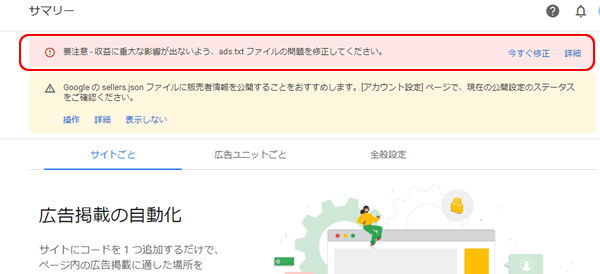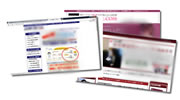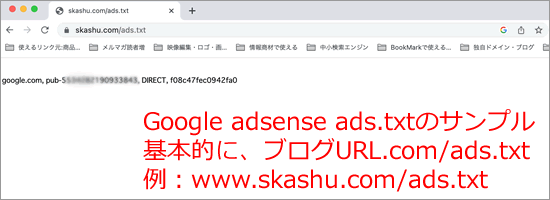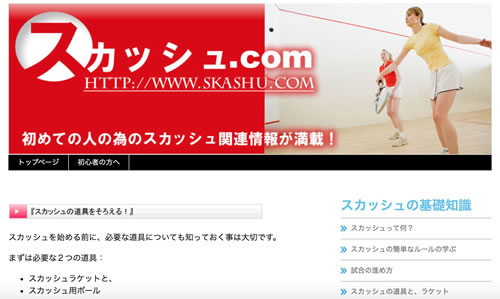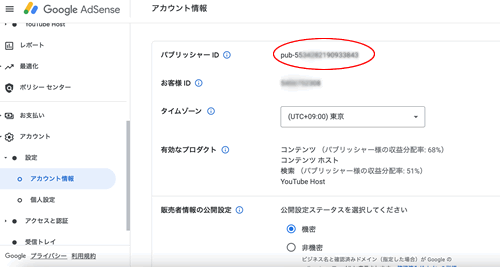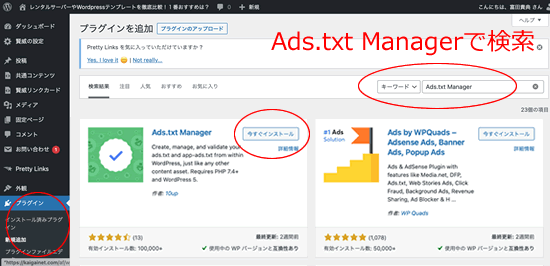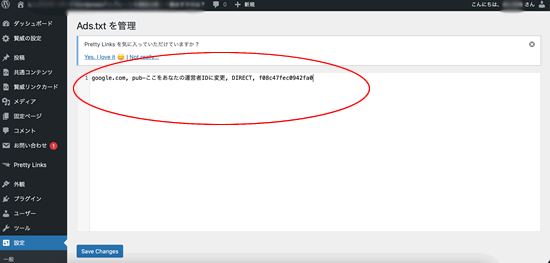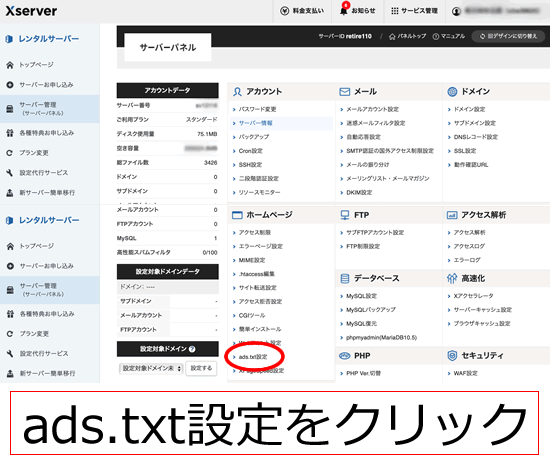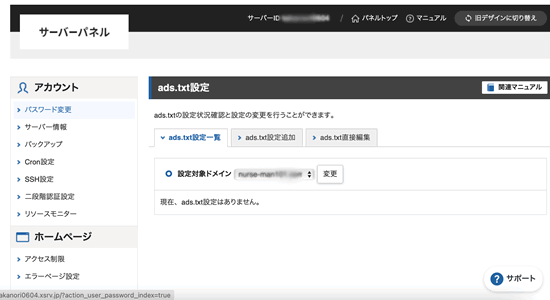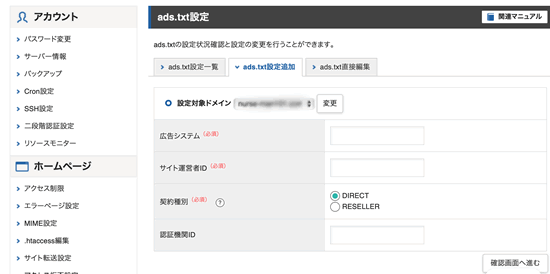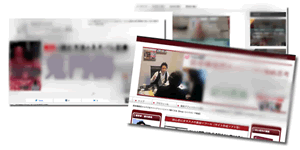まず最初に、そもそも「Google adsense adx.txtって何のか?」「設置しないと、Googleアドセンス広告は配信されないのか」って疑問に思ってる方もいると思いますので簡単に説明をさせて頂きます。
Google adsense ads.txt自体は、シンプルな文字ファイルです。
Windowsならメモ帳、Macならテキストファイルで作成され、下記のような文字が書かれた文字ファイルをブログに設置しているだけです。
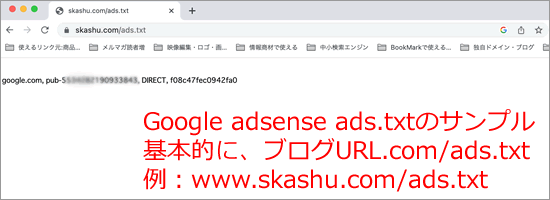
このファイルを設置する事で、仮にあなたの偽サイトや偽ブログがあった場合、本来あなたのブログに掲載される広告が偽サイト等に掲載されてしまうのを防ぐことが出来るわけです。
例えば、私が運営してGoogleアドセンスでも収益化している下記のブログに広告を掲載したいと思っている広告主がいたとします。
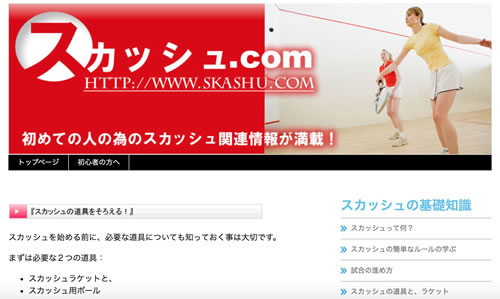
しかし、別にもう一つ私の上記ブログを真似た偽ブログがあった場合、広告主が間違ってその偽ブログに間違って広告を掲載してしまったら…
損をしてしまうわけです。
得をするのは、私のブログを真似た偽ブログのみ。
簡単に言えば、それを防ぐことが出来るのがGoogle adsense ads.txtのファイルなんです。
実際には、そのファイルを設置しておけば広告主がちゃんと配信先を確認できるので不正広告を防げるという事。
ブログ運営者はそこまで難しく考えずに、とにかくGoogle側が推奨しているのでGoogle adsense adx.txtは設置するのがおすすめです!
ちなみに、Google adsense ads.txtをあなたのブログに掲載しなくてもGoogleアドセンス広告は配信されますが設置はしておいた方が良いです。
ただし、あなたの独自ドメインじゃないとGoogle adsense ads.txtが設置できないです。
- レンタルサーバーの初期ドメインや
- 無料ブログのサブドメイン
等は設置が出来ない事が多いので、その場合は無理に設置をしなくても実際は大丈夫です。
Google adsense ads.txtがブログに載せてなくても、ちゃんとアドセンス広告は配信されます。 |